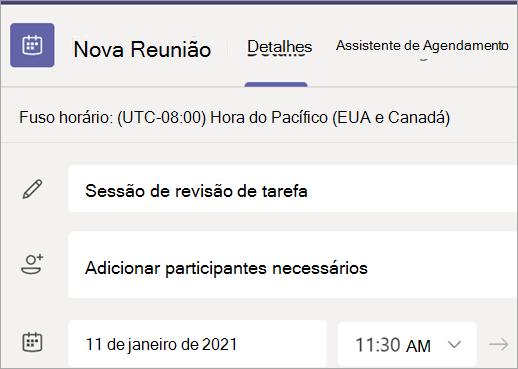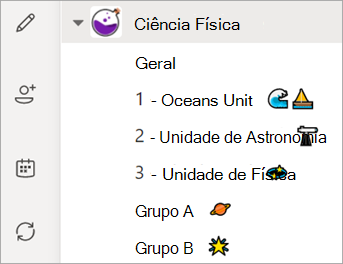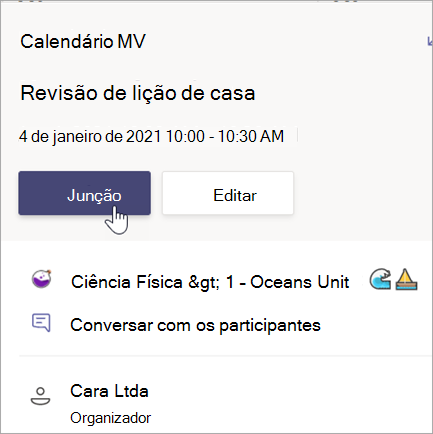Agende e participe de uma reunião
Aplica-se a
Reúna-se virtualmente para apresentações, trabalho em grupos pequenos e seções individuais.
Agendar uma reunião
Use reuniões no Teams para agendar apresentações virtuais e discussões para toda a sua classe.
-
Aceda a Teams
-
Selecione + Nova reunião.
-
Dê um título à sua reunião. Escolha uma data e hora. Adicione qualquer detalhe que desejar.
Observação: Para fazer uma reunião recorrente, selecione a lista suspensa Não se repete e escolha se deseja que a reunião se repita diariamente, semanalmente, mensalmente ou anualmente ou personalize uma cadência.
-
Digite os nomes dos participantes individuais ou selecione Adicionar canal para selecionar um canal de equipe de classe para se reunir.
Observação: Quando você adiciona um canal, todos os membros desse canal podem participar da reunião. Além disso, todos os recursos compartilhados e as gravações feitas durante a reunião são salvos no canal.
-
Reserve um tempo para revisar os detalhes da reunião. Em seguida, selecione Enviar
Ingressar em uma reunião
-
Aceda a Calendário do Teams
-
Selecione sua reunião > Ingressar.
-
Ajuste o
-
Quando estiver pronto para começar a aula, selecione Ingressar agora.
Ingresse em uma reunião de classe
-
Aceda a Calendário do Teams
-
Selecione sua reunião > Ingressar.
-
Ajuste o
-
Quando estiver pronto para ingressar na aula, selecione Ingressar agora.